チームタブ:管理者向けの利用ガイド
概要
チームタブは、Zoho CRMを営業チームだけでなく、マーケティングチームや法務チームなど、組織内のさまざまなチームが一緒に利用することを目的とした機能です。チームタブでは、チーム内でチームの担当業務に関するデータを登録、管理できます。また、他のチームからの申請や依頼を受け付けて、管理することも可能です。チームタブを利用してチーム間の連携を強化することにより、顧客対応のスピードや質を向上できます。
チームタブを作成した後、チームタブの設定は、チームタブの管理者のみで完結できます。Zoho CRMの組織の管理者が、チームごとに同様の設定を繰り返し行う必要はありません。チームタブを利用するメリットは、以下のとおりです。
- Zoho CRMを複数のチームで利用できる
- チームごとにチーム専用のタブでデータを管理できる
- 各チームの管理者(チームタブの管理者)がタブの設定を管理できる
Zoho CRMの組織の管理者におけるチームタブ利用のメリット
Zoho CRMを複数のチームで利用する場合を考えてみましょう(例:マーケティング、プリセールス、開発、顧客サポート、法務)。チームごとにカスタムタブを作成する場合、カスタムタブの設定におけるZoho CRMの組織の管理者の負担は大きくなります。組織の管理者が、各チームの業務プロセスに合わせて、似たような設定を何度も行わなければならないためです。このような設定作業は、組織の管理者にとって面倒で時間がかかります。 そこで、チームタブが役立ちます。チームタブを利用すると、組織管理者に負担をかけずに、各チームタブの管理者が直接、チームタブの設定を行うことが可能です。Zoho CRMの組織の管理者にとってのチームタブ利用のメリットは、以下のとおりです。
- 管理権限をチームに分散することにより、管理業務の負担を軽減できる
- 組織全体にかかわる優先度の高い管理業務に集中できる
- チームタブの管理者に対してチームタブの管理権限と管理責任を委任できる(必要に応じていつでも、チームタブの管理者の管理権限を取り消すことができる)
このように、チームタブを利用することによって、Zoho CRMの組織の管理者の業務を効率化できます。一方で、組織の管理者は、チームタブの管理者の権限をいつでも取り消すことができるため、組織全体の管理権限を保つことが可能です。
この記事では、チームタブの機能、利用上の推奨事項や留意事項、今後のリリース計画について説明します。
チームタブの作成
チームタブを作成するには、画面左側のメニューでタブアイコンをクリックし、[+](タブの作成)アイコンをクリックします。
チームタブに関する権限と役職について説明します。
まず、Zoho CRMの組織全体の権限である[特権管理者]と[管理者]について説明します。
- 特権管理者:Zoho CRMの組織内で最高の権限を持つ管理者です(1名のみ)。組織内で、すべてのデータと設定にアクセスでき、組織ユーザーの追加や削除を含む、すべての管理操作を実行できます。また、サブスクリプションや仕様変更などに関する重要通知は、特権管理者にのみ送信されます。
- 管理者:特権管理者と同様に、組織内で管理操作を実行できます。すべてのタブのデータとその設定にアクセスできます。ただし、管理者は、組織のユーザーを追加/削除できません。また、サブスクリプションや仕様変更などに関する重要通知は、管理者には送信されません。特権管理者と管理者の権限の違いは、この2点です。
次に、チームタブの管理者、ユーザー、申請者について説明します。
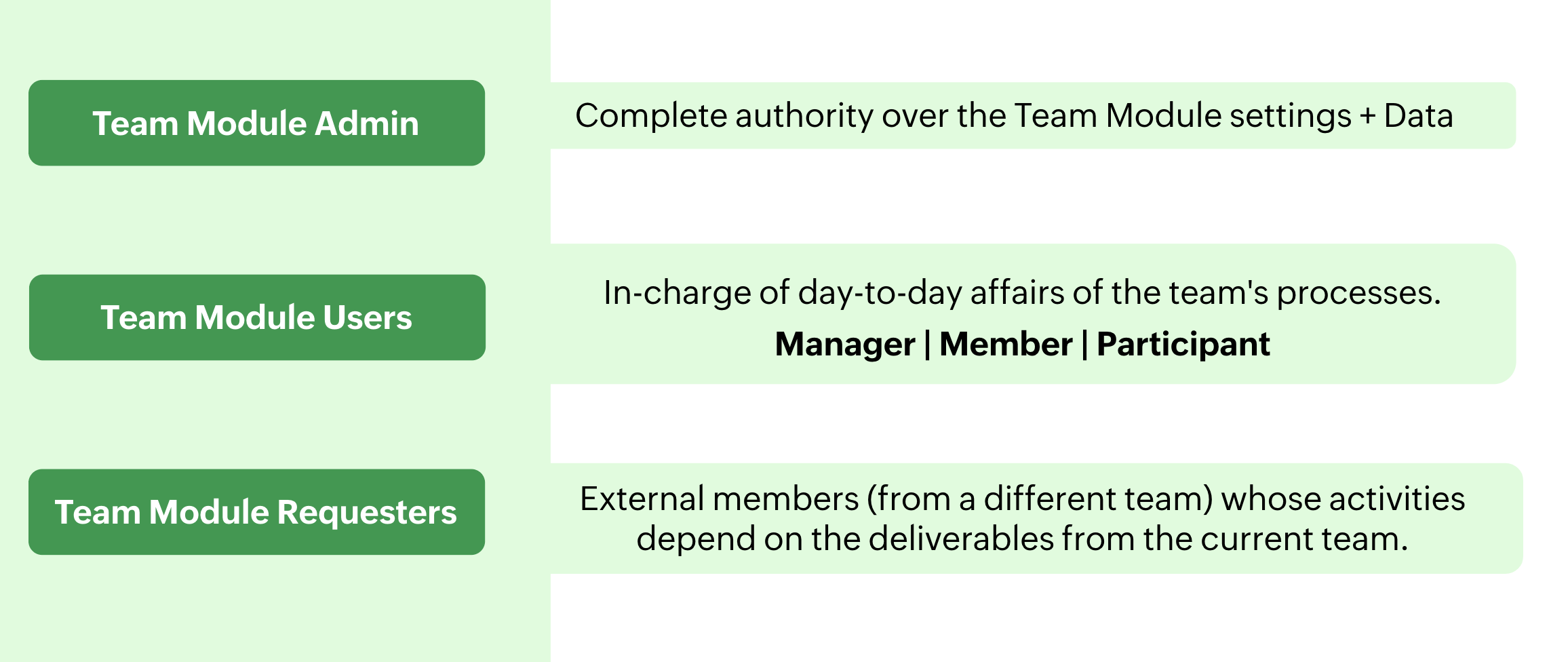
チームタブの管理者:
チームタブの管理者は、チームタブに関する管理操作を実行できます。チームタブ内のすべてのデータと設定にアクセスでき、ユーザーの追加/削除や、役職の設定なども可能です。通常、チームタブの管理者には、チームの要件やチームのユーザーの状況を把握し、適切に設定を行うことのできるユーザーを割り当てます(例:チームのリーダーなど)。
- チームタブの管理者になるための条件:
Zoho CRMの権限や役職に関する条件はありません。組織の管理者は、任意のZoho CRMユーザーをチームタブの管理者として設定できます。なお、チームタブの管理者は、対象のチームタブに関して管理操作を含むすべての操作を実行できますが、対象のチームタブ以外では、Zoho CRMの組織の権限と役職によって許可されている操作のみを実行できます。 - チームタブの作成や、チームタブの管理者の設定は、Zoho CRMの組織全体の権限設定において、チームタブの作成や管理の権限が許可されているユーザーのみが実行できます。
チームタブのユーザー(マネージャー/メンバー/参加者):
チームタブのユーザーの役職として、チームのユーザーに対して割り当てる役職には、マネージャー、メンバー、参加者の3つがあります。役職によって、アクセス可能なデータの範囲や、データに対して実行できる操作が異なります。
- マネージャー:チームタブ内のすべてのデータを表示、編集、削除できます。チーム全体の状況を把握する必要があるユーザーに割り当てます(例:担当役員、管理職など)。
- メンバー:チームタブ内のすべてのデータを表示できます。ただし、編集、削除できるのは、自分の担当しているデータのみです。チーム内でタブに関する業務を実際に担当しているユーザーを割り当てます(例:マーケティングチームの[事例]タブの場合、事例担当者など)。
- 参加者:チームタブ内で自分が担当しているデータのみを表示、編集、削除できます。他のユーザーが担当しているデータは、表示できません。チームの業務に制限的に携わるユーザーに割り当てます(例:インターン生など)。
チームタブの申請者(申請者):
チームタブのユーザーの役職として、チームのユーザーではないユーザーに割り当てる役職は、申請者です。申請者は、チームタブに直接アクセスしてデータを表示することはできません。ただし、[自分の申請]タブからチームタブに対して申請データを追加し、対応の進捗状況を確認できます。このように、チーム外のユーザーを申請者として設定することにより、チーム間の連携を強化できます。
例:マーケティングチームで利用する[事例]タブ(チームタブ)において、営業チームに所属する営業担当者を[申請者]として設定しました。[申請者]として設定された営業担当者は、マーケティングチームの[事例]タブに、直接アクセスすることはできませんが、[自分の申請]タブからマーケティングチームに対して、事例の作成依頼(申請)を登録できます。また、[自分の申請]タブから、各チームに対する自分の申請データを一覧表示し、進捗状況を確認できます。
例:マーケティングチームで利用する[事例]タブ(チームタブ)において、営業チームに所属する営業担当者を[申請者]として設定しました。[申請者]として設定された営業担当者は、マーケティングチームの[事例]タブに、直接アクセスすることはできませんが、[自分の申請]タブからマーケティングチームに対して、事例の作成依頼(申請)を登録できます。また、[自分の申請]タブから、各チームに対する自分の申請データを一覧表示し、進捗状況を確認できます。
チームタブの管理者の設定に関する推奨事項
Zoho CRMの組織の管理者は、作成した各チームタブに対して、チームタブの管理者を設定できます(チームタブの作成や、チームタブの管理者の設定は、Zoho CRMの組織全体の権限設定において、チームタブの作成や管理の権限が許可されているユーザーのみが実行できます)。
現在、Zoho CRMには、組織の管理者が、チームタブの管理者への追加を希望するユーザーからの申請を受け付けたり、承認/却下したりするための専用の機能はありません。そのため、組織の管理者は、何らかの手段により、チームタブの管理者の候補を確認し、吟味した上で、適切なユーザーに対してチームタブの管理者の権限を許可する必要があります。
組織の管理者は、チームタブの管理者を設定するにあたり、以下の事項を確認することが推奨されます。
- 組織内での対象のユーザーの役職や職位
- チーム内での対象のユーザーの責任範囲
- Zoho CRMの機能理解や操作経験
- 現時点では、組織の管理者がチームタブの管理者としての設定依頼を承認/却下する機能はありませんが、組織の管理者においては、対象のユーザーがチームタブの管理者に適しているかどうかを慎重に吟味し、判断することが推奨されます。
チームスペースとチームタブの関係性
チームスペース:チームタブは、チームスペース内に作成されます。チームスペースとは、Zoho CRM内でチームが共同作業を行うためのスペースです。チームスペースでは、チームのユーザーを追加し、チームタブを作成できます。また、チームタブには、組織タブを追加する(関連付ける)ことも可能です。
- 組織タブ:特定のチームのみではなく、組織全体で利用することを前提としたタブです。(例:[見込み客]タブ、[連絡先]タブ、[商談]タブなど)。
- チームタブ:チームタブは、特定のチームを中心として利用するタブです。
組織タブとは異なり、チーム専用のタブとして利用できます。
チームスペースには、チームタブや組織タブを複数追加できます。また、チームスペース内に複数のチームタブがある場合、チームタブごとにチームタブの管理者を設定できます。
- Zoho CRMの組織でCRM for Everyoneを有効にすると、「CRM Teamspace」という名前の初期設定のチームスペースにすべての組織タブが関連付けられます。
- 初期設定のチームスペース以外に、独自のチームスペースを作成できます。作成したチームスペースに対しては、チームタブを追加したり、組織タブを関連付けたりすることができます。
- 現時点では、チームタブは、1件のチームスペースに対してのみ関連付けることができます。チームタブをあるチームスペースから別のチームスペースに移動したい場合、既存のチームスペースとチームタブの関連付けを解除してから、新しいチームスペースにチームタブを関連付ける必要があります。
- チームタブの管理者やユーザーは、関連するチームスペースに自動で追加されるわけではありません。チームスペースとチームタブの間で管理者やユーザーを個別に設定することにより、チームスペース全体へのアクセスを制限し、チームタブへのアクセスのみを許可することが可能です。
例:マーケティングチームのチームスペースの管理者が、情報システムチームのユーザーに、マーケティングチームのチームタブの設定のサポートを依頼するとします。この場合、情報システムチームのユーザーは、チームスペースにアクセスする必要はなく、マーケティングチームのチームタブにのみ管理権限でアクセスする必要があります。そのため、マーケティングチームのチームスペースの管理者は、情報システムチームの該当のユーザーをチームタブの管理者としてのみ設定します(チームスペースには追加しません)。このように、チームスペースとチームタブの間では、個別に管理者やユーザーを設定できます。これにより、チームタブの管理者やユーザーに対して、チームスペースへのアクセスを制限できます。チームタブの管理者やユーザーに対して、チームスペース全体へのアクセスを許可したい場合、チームスペースの管理者やユーザーとして別途追加する必要があります。 - 組織でチームスペースを作成していない場合、作成したチームタブは、「CRM Teamspace」という名前の初期設定のチームスペースに関連付けられます。
まとめると、Zoho CRMでは、以下の3段階の管理者を設定できます。
- 組織の管理者(特権管理者、管理者):Zoho CRMの組織全体に関する管理権限を持ちます。
- チームスペースの管理者:チームスペースに関する管理権限を持ちます。
- チームタブの管理者:チームタブに関する管理権限を持ちます。
チームタブの管理者に関する留意事項
現時点では、チームタブの管理者への追加を申請するための専用の機能はありません。
チームタブの管理者は、チームタブの設定やデータにアクセスし、管理操作を実行できます。
- チームタブの管理者が、関連するチームスペースのユーザーではない場合、画面左側のメニューに、対象のチームスペースやチームタブは表示されません。ただし、チームタブ管理者は、リンクを通じて、チームタブ内のすべてのデータにアクセスできます。また、Zoho CRMの設定画面から、チームタブの設定を変更できます。
- チームタブの管理者には、チームタブのデータや設定を適切に管理する責任があります。管理が不適切である場合、組織の管理者によって、チームタブの管理者の権限が取り消される可能性があります。推奨事項や留意事項をよく確認し、適切な管理、運用を心がけてください。
チームタブのユーザーに関する留意事項
マネージャー/メンバー/参加者としてチームタブに追加されたユーザーは、画面左側のメニューでチームスペースを選択し、対象のチームタブにアクセスできます。
- マネージャー/メンバー/参加者は、チームタブにアクセスして、データを作成できます。
- マネージャー/メンバー/参加者は、役職に応じた範囲と権限で、チームタブ内のデータを表示、編集、削除できます。
申請者に関する留意事項
- 申請者は、チームタブの外部のユーザーとしてみなされます。画面左側のメニューからチームタブに直接アクセスして、データを作成、表示することはできません。
- 申請者は、[自分の申請]タブから、自分自身が申請者として設定されているすべてのチームタブを一覧表示できます。
- 申請者は、[自分の申請]タブから、各チームタブに申請を送信し、申請の管理や進捗状況の確認を行うことができます。
機能の制限と今後のリリース予定
(この項目に記載されている内容は、今後のリリース状況に応じて更新されます)。
- 現在、Zoho CRMのユーザーは、チームタブの管理者や申請者として設定された際や、申請が完了した際に、Zoho CRM内で通知を受け取ることはできません。Zoho CRM内でチームタブの設定に関する情報をやりとりするための機能は、今後、利用可能になる予定です(現時点では利用できません)。
- 現在、チームタブは、エスカレーションルールとレビュープロセスの機能に対応していません。これらの機能への対応は、今後のリリース計画において予定されています。
- 現在、申請者によって申請されたデータの担当者は、申請を行ったユーザー(申請者)に設定されます。今後、[未割り当て]として設定されるように、機能が改善される予定です。
- 既存の組織タブをチームタブへと変換する機能は、今後、利用可能になる予定です。
- 申請者は、チームタブへの申請時に、チームタブ内の既存のデータを表示することはできません。
- チームタブの管理者は、Zoho CRMの設定画面で[一般]→[ユーザー]にアクセスして、ユーザーを一覧表示し、管理することはできません。ただし、チームタブのアクセス権限の設定画面から、チームタブ内のユーザーを一覧表示し、管理できます。
関連情報
2.チームタブの設定
Zoho CRM 管理者向けトレーニング
「導入したばかりで基本操作や設定に不安がある」、「短期間で集中的に運用開始できる状態にしたい」、「運用を開始しているが再度学び直したい」 といった課題を抱えられているユーザーさまに向けた少人数制のオンライントレーニングです。
日々の営業活動を効率的に管理し、導入効果を高めるための方法を学びましょう。
Zoho Campaigns Resources
Zoho WorkDrive Resources
New to Zoho Workerly?
New to Zoho Recruit?
New to Zoho CRM?
New to Zoho Projects?
New to Zoho Sprints?
New to Zoho Assist?
Related Articles
CRM for Everyoneに関するよくある質問
Zoho CRMとCRM for Everyoneは、同じサービスですか? それとも、CRM for Everyoneは、Zoho CRMとは別の新しいサービスですか? CRM for Everyoneは、現在のZoho CRMの新バージョンです。別の新しいサービスではありません。現在のZoho CRMに操作性の改善や機能の拡張を施したものが、CRM for Everyoneです。 CRM for Everyoneによる機能の改善と拡張 直感的に操作できる画面:より多くの人がZoho ...CRM for Everyone(操作画面の新バージョン)への移行メリット
このたび、CRM for Everyone(操作画面の新バージョン)のリリースに合わせて、Zoho CRMの操作画面が新しくなりました。CRM for Everyoneでは、画面レイアウトの最適化と機能強化により、操作性が向上しています。 このページでは、CRM for Everyoneでの主な変更点とそのメリットをご紹介します。 CRM for Everyone(操作画面のバージョン)に移行する主なメリット 1. 画面左側のメニューから、データや機能設定にすばやく移動できる ...CRM for Everyoneの操作画面
CRM for Everyoneでは、Zoho CRMの操作画面が新しくなりました。 新しい操作画面は、以下の2つの部分に分かれています。 メニュー:こちらから各種タブにすばやくアクセスできます。 メインの画面:実際にデータを表示したり、処理を実行したりする画面です。メニューで選択した内容が表示されます。 たとえば、画面左側のメニューで[商談]タブを選択すると、メインの画面には商談データの一覧が表示されます。 メインの画面 ...



















